4 modi più semplici per correggere l'errore di backup di iTunes
Molti utenti iOS hanno sempre l'abitudine di farloeseguire il backup di musica, foto, contatti, ecc dal proprio iPhone / iPad / iPod con iTunes. Se si verifica un errore di backup di iTunes durante il backup dei dati, sarà una cosa folle. Come risolvere rapidamente questo errore di backup di iTunes come "iTunes non ha potuto eseguire il backup di iPhone" (nome) "perché non è stato possibile salvare il backup sul computer" o iTunes si blocca accidentalmente?
- Parte 1: Elenchi di errori comuni di backup di iTunes
- Parte 2: Come correggere gli errori di backup di iTunes in modo semplice ed efficiente?
- Parte 3: backup di iPhone con alternativa gratuita a iTunes
Parte 1: Elenchi di errori comuni di backup di iTunes
Ci sono sempre molti errori comuni di backup di iTunes che si verificano quando eseguiamo un backup di iPhone / iPad. Ecco l'elenco di loro:
- 1. Errore di backup di iTunes 54
- 2. Errore di backup di iTunes 50
- 3. Errore di backup di iTunes su iPhone disconnesso
- 4. Errore di backup 5000 di iTunes
- 5. Errore di backup di iTunes che "non può essere salvato su questo computer"
- 6. iTunes non ha potuto eseguire il backup di iPhone
Indipendentemente dal tipo di errori di iTunes che hai, ci saranno suggerimenti utili e utili offerti per risolverlo presto per te.
Parte 2: Come correggere gli errori di backup di iTunes in modo semplice ed efficiente?
Un suggerimento è di disconnettere e riconnettere il tuoPer prima cosa il dispositivo iOS 10.3 / 10.2 / 10.1 / 9.3. Se il problema ti dà ancora fastidio, ecco alcuni modi semplici e rapidi per Mac OS X e / o Windows per risolverlo.
1. Aggiorna iTunes
Come per tutti i livelli di utenti, quando incontriamo qualsiasi iTunesproblemi, la prima soluzione che ci viene in mente dovrebbe far sì che iTunes non sia aggiornato nell'ultima versione. Questo modo più semplice può risolvere alcuni problemi di iTunes se la tua versione di iOS è più recente di quella supportata dalla versione di iTunes.

2. Controlla lo spazio sul disco
In realtà, prima di fare un backup di iTunes è necessariodovrebbe assicurarsi che ci sia abbastanza spazio per i piatti in Windows 10 / 8.1 / 8/7. Lo spazio su disco insufficiente può anche causare errori di iTunes. Per risolvere i problemi di backup di iTunes, vai a liberare spazio sul disco (C: / per Windows).
3. Rinomina il file di backup
Rinominare il file di backup è un altro suggerimento possibile, ma molte persone non sanno come farlo. Dovresti rinominare il backup corrente con un postfix come "-OLDBACKUP" per bypassare il bug di iTunes che hai.
- Per Mac OS X
- Per Windows 8.1,8,7, Vista
~ / Library / ApplicationSupport / MobileSync / Backup /
UsersUSERNAMEAppDataRoamingAppleComputerMobileSyncBackup
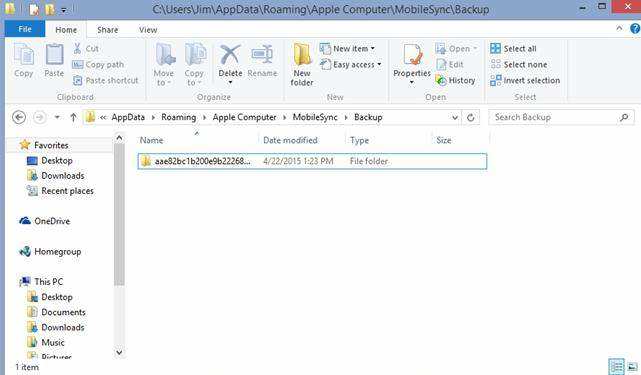
4. Il modo migliore per riparare l'errore di backup di iTunes - FreeShare Tenorshare TunesCare
Se i suddetti modi non sono utili per il tuocaso, si consiglia vivamente di provare uno strumento di riparazione iTunes professionale. Tenorshare TunesCare è un programma gratuito per la risoluzione dei problemi di iTunes all-in-one che può risolvere tutti i problemi di sincronizzazione di iTunes e gli errori di iTunes con un solo clic.
Cosa può aiutarti Tenorshare TunesCare?
- iTunes ha smesso di funzionare.
- iTunes non verrà installato o aggiornato.
- iTunes non è stato installato correttamente. Ti preghiamo di reinstallare iTunes. Errore 7.
- Errore di aggiornamento di iTunes: il programma di installazione ha privilegi insufficienti.
- Il supporto dell'applicazione Apple non è stato trovato. Errore 2.
- iTunesHelper non è stato installato correttamente. Ti preghiamo di reinstallare iTunes.
- Servizio Impossibile avviare il servizio Apple Mobile Device.
Come risolvere i problemi di iTunes con TuneCare gratuito?
Qualunque sia il tipo di problemi di iTunes che hai, Tenorshare TunesCare può essere di grande aiuto per risolvere il tuo problema con iTunes 12.7 / 12.5. Seguire i passaggi per risolvere completamente i problemi.
Passaggio 1: scarica e installa Tenorshare TunesCare sul tuo computer.
Passaggio 2: fai clic su "Risolvi tutti i problemi di iTunes" per correggere il backup di iTunes danneggiato sul computer.
Passaggio 3: fai clic su "Ripara iTunes" per avviare il download delle unità iTunes per la riparazione.

Passaggio 4: dopo aver scaricato le unità di riparazione per iTunes, Tenorshare TunesCare inizierà automaticamente a riparare iTunes.

Parte 3: backup di iPhone con alternativa gratuita a iTunes
Se pensi che il backup di iTunes sia sempre moltofastidioso ogni volta, ecco iCareFone - alternativa iTunes gratuita per l'iPhone di backup. Questo software offre un modo più rapido e flessibile per eseguire il backup di iPhone / iPad / iPod touch senza iTunes.
Sebbene iCareFone sia uno strumento iOS completo, la sua funzione di backup è gratuita. Scegli la funzione "Backup e ripristino" dall'interfaccia principale e sarai in grado di scegliere i tipi di file per il backup.

Fai clic su Backup e il programma eseguirà il backup dei dati sul computer. Il tempo di backup dipende dalle dimensioni del file, ma è molto più veloce di iTunes.

Questi sono i suggerimenti completi per risolvere il problema con iTunes che non può eseguire il backup di iPhone e trovare un modo alternativo per eseguire il backup di iPhone senza iTunes.









